Page 1

Ghid de iniţiere
BlackBerry Curve 8900 Smartphone
Page 2

MAT-20488-023 | PRINTSPEC-016
SWD-475706-1121012119-023 | RBZ41GW
Page 3

Cuprins
Bun venit la BlackBerry!...............................................................................................3
Configurarea dispozitivului..........................................................................................5
Introducerea cartelei SIM şi a bateriei.............................................................................5
Încărcarea bateriei...........................................................................................................7
Rularea Expertului pentru configurare.............................................................................9
Informaţii elementare..................................................................................................13
Deplasarea în ecran .....................................................................................................14
Deschiderea unui meniu................................................................................................15
Informaţii elementare despre introducerea textului........................................................16
Aplicaţii..........................................................................................................................17
Indicatori de stare din pagina de întâmpinare................................................................19
Indicatori de stare pentru lista de mesaje......................................................................19
Indicatori de stare pentru telefon...................................................................................20
Indicatori de stare pentru calendar................................................................................20
Indicator de stare a camerei..........................................................................................21
Indicatoare de acoperire wireless..................................................................................21
Iniţiere în utilizarea dispozitivului..............................................................................23
Efectuarea unui apel......................................................................................................23
Trimiterea unui mesaj de e-mail....................................................................................23
Page 4

Trimiterea unui mesaj text SMS.....................................................................................24
Adăugarea unui contact.................................................................................................24
Realizarea unei fotografii ..............................................................................................25
Înregistrarea unui clip video...........................................................................................25
Vizitarea unei pagini Web..............................................................................................26
Programarea unei întâlniri............................................................................................. 26
Împerecherea cu un dispozitiv compatibil Bluetooth......................................................27
Despre conectarea la o reţea Wi-Fi...............................................................................28
Despre utilizarea dispozitivului cu un calculator............................................................ 29
Despre comutarea dispozitivelor................................................................................... 32
Transferul unui fişier între dispozitiv şi calculator utilizând Roxio Media Manager........33
Sincronizarea datelor între dispozitiv şi calculator ........................................................34
Introducerea unui card media........................................................................................34
Informaţii suplimentare..................................................................................................36
Transportul dispozitivului............................................................................................... 36
Depanarea....................................................................................................................39
Nu mă pot conecta la o reţea wireless...........................................................................39
Nu pot asocia dispozitivul meu cu nici o adresă de e-mail ........................................... 40
Nu pot să trimit sau să primesc mesaje.........................................................................40
Nu pot efectua sau recepţiona apeluri...........................................................................42
Notificare legală...........................................................................................................45
Page 5
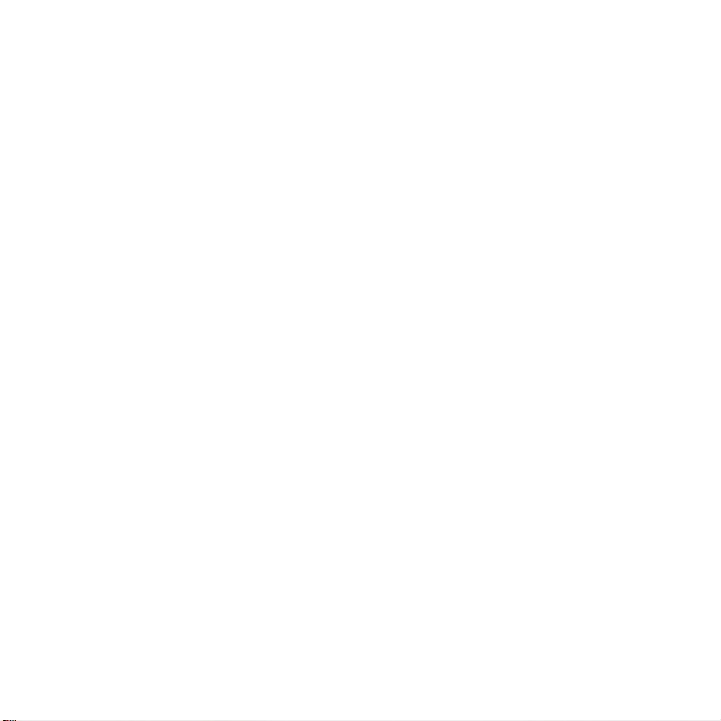
Bun venit la BlackBerry!
Pregătiţi-vă să experimentaţi libertatea şi conectivitatea pe care le oferă soluţia
dvs. de telefonie mobilă all-in-one. Configurarea telefonul dvs. inteligent
BlackBerry® Curve™ este o joacă de copii. Trebuie doar să verificaţi dacă
bateria şi cartela SIM sunt instalate în dispozitiv, să încărcaţi bateria şi să rulaţi
Expertul pentru configurare. După rularea Expertului pentru configurare, puteţi
să exploraţi funcţiile dispozitivului. Acest ghid vă oferă sfaturi şi instrucţiuni
pentru a vă ajuta să descoperiţi rapid funcţiile de bază.
3
Page 6

4
Page 7
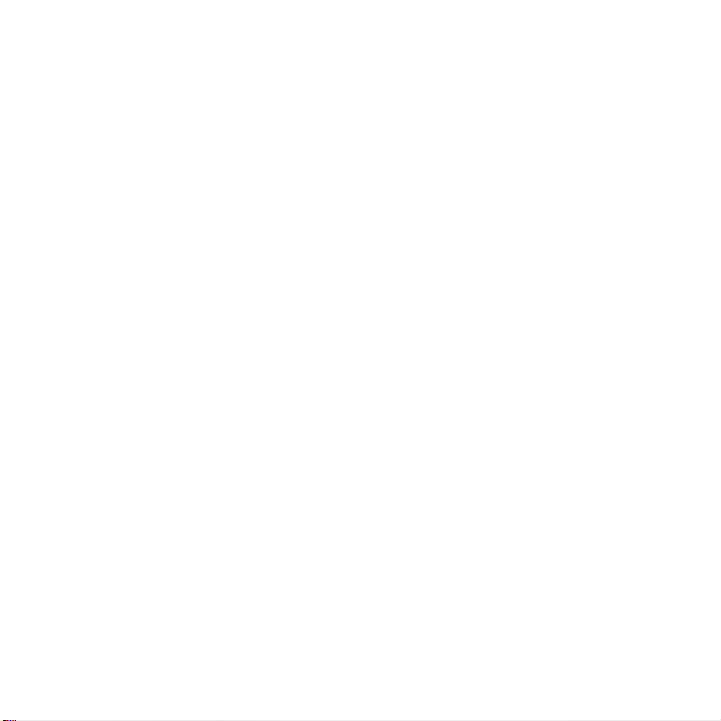
Configurarea dispozitivului
Introducerea cartelei SIM şi a bateriei
Cartela SIM este o cartelă dreptunghiulară mică, din plastic, care stochează
informaţii importante despre serviciul wireless. Cartela SIM poate să fie deja
introdusă în dispozitivul BlackBerry®. În funcţie de furnizorul dvs. de servicii
wireless, puteţi avea nevoie de un cod PIN pentru cartela dvs. SIM. Pentru
informaţii suplimentare, contactaţi furnizorul de servicii wireless.
1. Apăsaţi în sus butonul de eliberare a capacului bateriei şi scoateţi acest
capac.
2. În cazul în care cartela SIM este introdusă deja, treceţi la etapa 8.
3. Dacă bateria este instalată, îndepărtaţi bateria.
4. Scoateţi cartela SIM din ambalaj.
5. Ţineţi cartela SIM astfel încât contactele metalice de pe aceasta să fie
orientate în jos, iar colţul tăiat să fie orientat către colţul din dreapta sus
al dispozitivului.
6. Glisaţi cartela SIM în suport, astfel încât să fie poziţionată orizontal sub
ghidajul metalic.
7. Introduceţi bateria astfel încât contactele metalice de pe baterie să se
alinieze cu contactele metalice de pe dispozitiv.
5
Page 8

8. Glisaţi colţurile decupate metalice de pe capacul bateriei în sloturile din
partea superioară a dispozitivului.
9. Apăsaţi capacul bateriei până când se fixează cu un clic.
Dacă bateria este încărcată, dispozitivul porneşte automat. Dacă dispozitivul
nu porneşte, încărcaţi bateria.
Figura1. Îndepărtarea capacului bateriei
Figura2. Introducerea cartelei SIM
6
Page 9
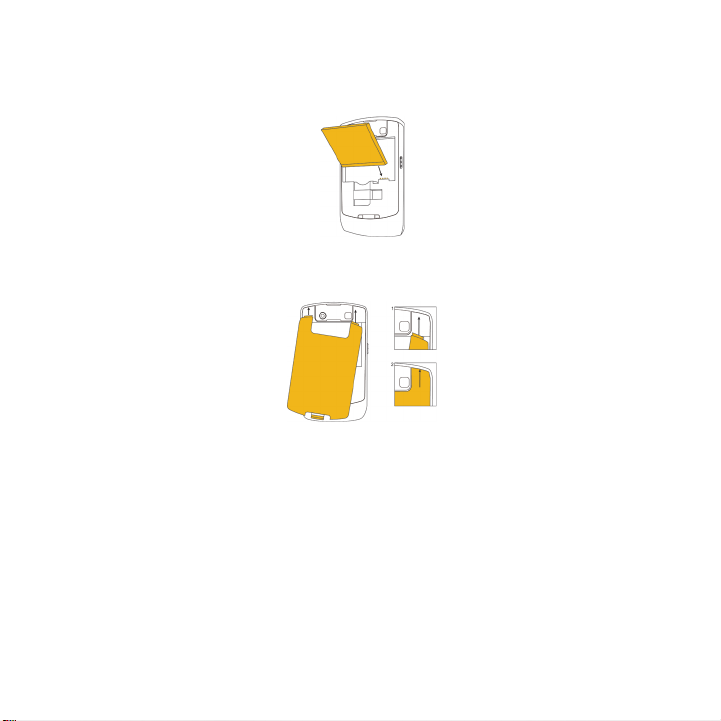
Figura3. Introducerea bateriei
Figura4. Montaţi capacul bateriei la loc
Încărcarea bateriei
1. Conectaţi capătul mic al cablului încărcătorului de călătorie la portul
micro-USB de pe partea laterală a dispozitivului BlackBerry®.
2. Dacă este necesar, efectuaţi una dintre următoarele acţiuni:
• Introduceţi accesoriul de conectare în adaptor.
7
Page 10

• Pliaţi conectorii în adaptor.
3. Conectaţi încărcătorul la priză.
4. Încărcaţi bateria la capacitatea maximă.
Figura5. Conectarea cablului încărcătorului de călătorie la dispozitiv
Figura6. Introduceţi accesoriul de conectare sau pliaţi conectorii (dacă este necesar)
Puteţi utiliza cablul USB furnizat împreună cu dispozitivul pentru a vă conecta
dispozitivul la calculator, pentru încărcare. Pentru informaţii suplimentare,
consultaţi subiectul "Despre utilizarea dispozitivului cu un calculator".
8
Page 11

Indicatori pentru nivelul bateriei
nivel maxim baterie se încarcă bateria
nivel scăzut baterie
Rularea Expertului pentru configurare
Expertul pentru configurare este conceput pentru a vă ajuta să aflaţi informaţii
despre introducerea textului, modificarea opţiunilor pentru personalizarea
dispozitivului dvs. BlackBerry® şi configurarea uneia sau mai multor adrese de
e-mail.
1. Pe ecranul de întâmpinare, citiţi introducerea expertului de configurare.
2. Rotiţi trackball-ul pentru a evidenţia opţiunea Continue (Continuare).
3. Faceţi clic (apăsaţi) pe trackball.
4. Parcurgeţi instrucţiunile afişate pe ecran.
Notă: Dacă ecranul de întâmpinare nu apare automat, pe primul ecran, apăsaţi
tasta
pentru configurare).
. În dosarul Setup (Configurare), faceţi clic pe Setup Wizard (Expert
9
Page 12
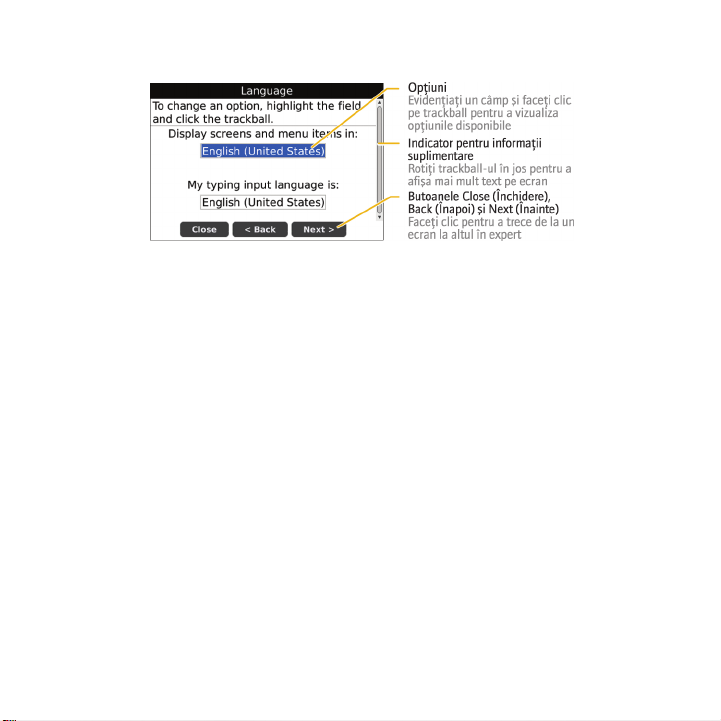
Figura7. Ecranul Setup wizard (Expert pentru configurare)
Despre opţiunile de configurare a e-mailului
Dacă nu aţi configurat deja o adresă de e-mail, puteţi să utilizaţi una dintre
următoarele opţiuni pentru a configura email-ul. În funcţie de furnizorul dvs. de
servicii wireless, opţiunile disponibiile pot varia.
• Opţiunea BlackBerry Internet Service: Utilizaţi această opţiune de
configurare a e-mailului pentru a crea o adresă nouă de e-mail pentru
dispozitivul dvs. sau pentru a asocia dispozitivul cu una sau mai multe
(maxim zece) adrese de e-mail existente. Aceasta este opţiunea cea
mai frecventă pentru utilizatorii individuali. Puteţi configura e-mailul prin
intermediul acestei opţiuni, selectând opţiunea I want to create or add
an email address (Doresc să creez sau să adaug o adresă de e-mail)
din Expertul pentru configurare instalat pe dispozitiv.
10
Page 13
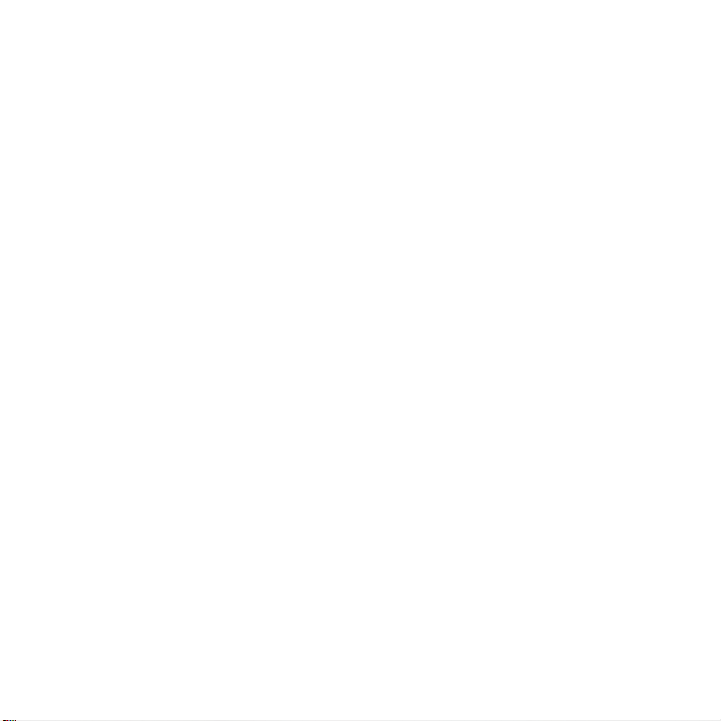
• Opţiunea BlackBerry Enterprise Server: Utilizaţi această opţiune de
configurare a e-mailului pentru a asocia dispozitivul cu un cont de email corporaţional Microsoft® Outlook®, IBM® Lotus Notes® sau
Novell® GroupWise® şi a beneficia de capacităţile avansate de
sincronizare wireless a datelor. Dacă administratorul v-a furnizat parola
de activare, puteţi configura e-mailul prin intermediul acestei opţiuni,
selectând opţiunea I want to use a work email account with a
BlackBerry Enterprise Server (Doresc să utilizez un cont de e-mail
corporaţional cu BlackBerry Enterprise Server) din Expertul pentru
configurare instalat pe dispozitiv. Dacă nu aveţi parola de activare,
contactaţi administratorul.
• Opţiunea BlackBerry Desktop Redirector: Utilizaţi această opţiune
de configurare a e-mailului pentru a asocia dispozitivul dvs. cu un cont
de e-mail Microsoft Outlook Outlook (instalare Workgroup). Puteţi
configura e-mailul prin intermediul acestei opţiuni, instalând aplicaţia
BlackBerry® Desktop Software şi selectând opţiunea BlackBerry
Desktop Redirector. Dacă utilizaţi această opţiune de configurare a emailului, trebuie să păstraţi calculatorul pornit pentru a primi mesajele
de e-mail.
11
Page 14

Adăugarea sau crearea unei adrese de e-mail utilizând
Expertul pentru configurare
1. În Expertul pentru configurare, în ecranul pentru configurarea e-mailului,
selectaţi opţiunea I want to create or add an email address (Doresc
să creez sau să adaug o adresă de e-mail). Faceţi clic pe Next (Înainte).
2. Faceţi clic pe Next (Înainte).
3. Dacă este necesar, faceţi clic pe Update Now (Actualizare acum).
4. Dacă este necesar, faceţi clic pe Create New Account (Creare cont
nou).
5. Pentru a accepta condiţiile acordului de licenţă, selectaţi opţiunea Yes
(Da). Faceţi clic pe I Agree (Sunt de acord).
6. Dacă este necesar, introduceţi un nume de utilizator şi o parolă la
alegere. Faceţi clic pe Next (Înainte). Înregistraţi numele utilizator şi
parola într-un loc sigur.
7. Parcurgeţi instrucţiunile afişate pe ecran.
12
Page 15

Informaţii elementare
13
Page 16
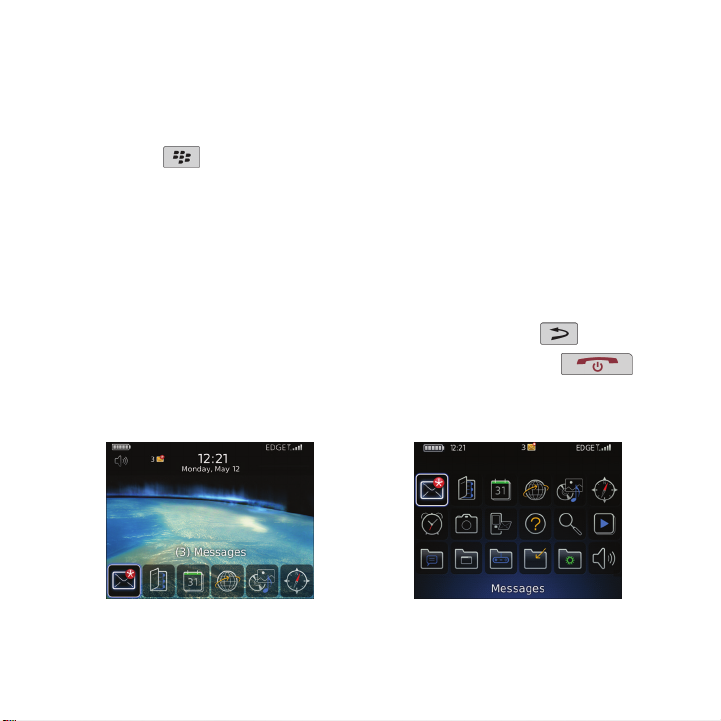
Deplasarea în ecran
• Pentru a deschide lista aplicaţiilor din ecranul de întâmpinare, apăsaţi
tasta
• Pentru a muta cursorul în orice direcţie şi a evidenţia elemente, rotiţi
trackball-ul.
• Pentru a selecta un element sau a urma o legătură, faceţi clic pe
trackball.
• Pentru a modifica valoarea dintr-un câmp, faceţi clic pe un câmp. Faceţi
clic pe o valoare.
•
Pentru a vă deplasa la ecranul anterior, apăsaţi tasta .
• Pentru a reveni la ecranul de întâmpinare, apăsaţi tasta .
Figura8. Ecran de întâmpinare Figura9. Listă de aplicaţii
.
14
Page 17

Figura10. Deplasarea în ecran
Deschiderea unui meniu
• Pentru a deschide un meniu din orice aplicaţie în scopul de a accesa
opţiunile şi acţiunile disponibile, apăsaţi tasta
• Dacă faceţi clic pe un element cu mai multe acţiuni comune disponibile,
se afişează un meniu scurt cu aceste acţiuni. Pentru a vizualiza mai
multe acţiuni disponibile pentru elementul evidenţiat, apăsaţi tasta
sau faceţi clic pe Full Menu (Meniu integral).
•
Pentru a închide un meniu, apăsaţi tasta .
.
15
Page 18

Figura11. Meniu integral Figura12. Meniu scurt
Informaţii elementare despre introducerea textului
Indicatoare pentru introducerea textului
mod Shift mod Alt
mod de scriere numai cu cifre
Sfaturi pentru introducerea textului
• Pentru a transforma o literă în majusculă, ţineţi apăsată tasta aferentă
literei până la afişarea majusculei sau apăsaţi tasta şi tasta
aferentă literei.
16
Page 19

• Pentru a introduce caracterul alternativ de pe o tastă, apăsaţi tasta
şi tasta aferentă caracterului respectiv. De exemplu, pentru a tasta
semnul de întrebare (?), apăsaţi tasta şi .
•
Pentru a introduce un simbol, apăsaţi tasta . Introduceţi litera care
apare sub simbol.
• Pentru a introduce un caracter accentuat sau special, apăsaţi tasta
aferentă literei respective şi rotiţi trackball-ul spre stânga sau spre
dreapta. Eliberaţi tasta aferentă literei odată cu afişarea caracterului
accentuat sau special. De exemplu, pentru a tasta ü, ţineţi apăsat
şi rotiţi trackball-ul spre stânga până apare litera ü.
•
Pentru a activa opţiunea NUM lock, apăsaţi tasta şi tasta Left
Shift (Comutare stânga) . Pentru a dezactiva opţiunea NUM lock,
apăsaţi tasta .
Aplicaţii
Exploraţi aplicaţiile disponibile pe dispozitivul dvs. BlackBerry®. În continuare
sunt prezentate câteva aplicaţii pentru iniţiere.
17
Page 20

Faceţi clic pe Setup Wizard (Expertul pentru configurare) din
dosarul Setup (Configurare) pentru a afla informaţii despre
introducerea textului, modificarea opţiunilor pentru personalizarea
dispozitivului şi configurarea adresei de e-mail. Expertul pentru
configurare vă oferă şi legături către informaţii despre sarcinile
comune.
Faceţi clic pe Email Settings (Setări e-mail) din dosarul Setup
(Configurare) pentru a configura una sau mai multe adrese de email sau pentru a modifica opţiunile de e-mail pentru BlackBerry®
Internet Service.
Faceţi clic pe Browser pentru a vizita pagini Web sau a vizualiza
lista de marcaje de utilizare frecventă din browser.
Faceţi clic pe Camera (Cameră) pentru a realiza o fotografie.
Pentru a înregistra un fişier video, faceţi clic pe Video Camera
(Cameră video) din dosarul Applications (Aplicaţii).
Faceţi clic pe Media (Media) pentru a vizualiza melodiile, tonurile
de apel, clipurile video sau imaginile salvate.
Faceţi clic pe Messages (Mesaje) pentru a vizualiza o listă cu
mesajele dvs.
Faceţi clic pe Options (Opţiuni) pentru a vizualiza lista principală cu
opţiunile pentru dispozitiv. De asemenea, puteţi accesa opţiuni
suplimentare din meniul fiecărei aplicaţii.
Faceţi clic pe Contacts (Contacte) pentru a vizualiza lista de
contacte sau pentru a adăuga un contact nou.
18
Page 21

Faceţi clic pe Set Up Wi-Fi (Configurare Wi-Fi) din dosarul Setup
(Configurare) pentru a configura o conexiune la o reţea Wi-Fi®.
Faceţi clic pe Help (Asistenţă) pentru a vizualiza ghidul utilizatorului
pentru dispozitivul dvs.
Indicatori de stare din pagina de întâmpinare
setare alarmă total apeluri nepreluate
total mesaje nepreluate trimitere date
memento din calendar ratat primire date
mesaj vocal roaming
Tehnologia Bluetooth® este
activată
împerecheat cu un dispozitiv
compatibil Bluetooth
Indicatori de stare pentru lista de mesaje
mesaj nedeschis mesaj MMS
mesaj deschis mesaj trimis
mesaj cu un ataşament mesajul este în curs de trimitere
19
Page 22

mesajul are prioritate ridicată mesajul nu a fost trimis
mesaj text SMS mesaj ciornă
mesaj înregistrat
Indicatori de stare pentru telefon
apel nepreluat apel primit
apel efectuat
Indicatori de stare pentru calendar
set de mementouri şedinţă
întâlnire recurentă sau şedinţă excepţie la întâlnire recurentă
sau şedinţă
intrare calendar cu note
20
Page 23

Indicator de stare a camerei
bliţul este activat modul Bliţ automat
bliţul este dezactivat viteză mică declanşator
Indicatoare de acoperire wireless
Indicatoarele din pagina de întâmpinare arată nivelul de acoperire al reţelei
wireless pentru zona în care utilizaţi dispozitivul BlackBerry®.
Puteţi să utilizaţi telefonul, să trimiteţi şi să primiţi e-mailuri,
coduri PIN, mesaje text SMS şi mesaje MMS şi să utilizaţi
browserul cu o conexiune de date de mare viteză.
Puteţi să utilizaţi telefonul, să trimiteţi şi să primiţi e-mailuri,
coduri PIN, mesaje text SMS şi mesaje MMS şi să utilizaţi
browserul.
Puteţi utiliza telefonul şi puteţi trimite şi primi mesaje text SMS.
Puteţi efectua numai apeluri de urgenţă.
21
Page 24

+
nume reţea
Wi-Fi
+
nume reţea
Wi-Fi
Conexiunea dvs. la reţeaua wireless este dezactivată.
Nu sunteţi într-o zonă cu acoperire wireless.
Puteţi să trimiteţi şi să primiţi e-mailuri şi să utilizaţi browserul
printr-o conexiune Wi-Fi®.
Dispozitivul dvs. este conectat la o reţea Wi-Fi, însă nu are
acces la servicii BlackBerry prin conexiunea Wi-Fi.
Conexiunea dvs. la reţeaua Wi-Fi este activată, dar nu vă aflaţi
într-o zonă cu acoperire Wi-Fi.
22
Page 25

Iniţiere în utilizarea dispozitivului
Efectuarea unui apel
1. În ecranul de întâmpinare sau în aplicaţia telefonică, efectuaţi una dintre
următoarele acţiuni:
• Introduceţi un număr de telefon.
• Introduceţi o parte din numele unui contact. Evidenţiaţi un contact sau
un număr de telefon.
2.
Apăsaţi tasta
Pentru a încheia apelul, apăsaţi tasta .
Trimiterea unui mesaj de e-mail
.
1.
Într-o listă de mesaje, apăsaţi tasta
2. Faceţi clic pe Compose Email (Compunere e-mail).
3. În câmpul To (Către), efectuaţi una dintre următoarele acţiuni:
• Introduceţi o adresă de e-mail.
• Introduceţi numele unui contact.
• Introduceţi o parte din numele unui contact. Selectaţi un contact.
.
23
Page 26

4. Introduceţi textul mesajului.
5.
Apăsaţi tasta .
6. Faceţi clic pe Send (Trimitere).
Trimiterea unui mesaj text SMS
Puteţi trimite un mesaj text SMS unui număr de până la zece destinatari.
1.
Într-o listă de mesaje, apăsaţi tasta .
2. Faceţi clic pe Compose SMS (Compunere SMS).
3. În câmpul To (Către), efectuaţi una dintre următoarele acţiuni:
• Introduceţi un număr de telefon pentru SMS (inclusiv prefixul ţării şi
al regiunii).
• Introduceţi numele unui contact.
• Introduceţi o parte din numele unui contact. Selectaţi un contact.
4. Introduceţi textul mesajului.
5.
Apăsaţi tasta .
6. Faceţi clic pe Send (Trimitere).
Adăugarea unui contact
1. În lista de contacte, faceţi clic pe Add Contact (Adăugare contact).
24
Page 27

2. Introduceţi informaţiile de contact.
3.
Apăsaţi tasta .
4. Faceţi clic pe Save (Salvare).
Realizarea unei fotografii
1. Din cameră, dacă este necesar, efectuaţi următoarele acţiuni:
• Pentru a apropia sau depărta imaginea de un subiect, rulaţi bila de
comandă în sus sau în jos.
• Pentru a fixa obiectivul pe un subiect, apăsaţi tasta Right
Convenience (Poziţie corectă) până la jumătate.
2. Pentru a realiza o fotografie, faceţi clic pe bila de comandă.
Notă: Numărul aproximativ de fotografii pe care le puteţi salva în memoria
dispozitivului sau pe cardul media apare în colţul din stânga jos al ecranului.
Dacă salvaţi fotografii în memoria dispozitivului, puteţi introduce un card media
în dispozitivul dvs. BlackBerry® pentru a salva mai multe fotografii.
Înregistrarea unui clip video
1. În camera video, faceţi clic pe trackball.
25
Page 28

2. Pentru a întrerupe temporar înregistrarea, faceţi iar clic pe trackball.
Notă: Volumul aproximativ de memorie disponibilă pentru salvarea clipurilor
video în memoria dispozitivului sau pe cardul media apare în colţul din stânga
jos al ecranului.
Vizitarea unei pagini Web
În funcţie de furnizorul dvs. de servicii wireless, pot fi afişate mai multe
browsere pe dispozitivul dvs. BlackBerry®. Pentru informaţii suplimentare
despre modificările asociate cu utilizarea fiecărui browser, contactaţi furnizorul
de servicii wireless.
1. În browser, efectuaţi una dintre următoarele acţiuni:
• Dacă este afişat un câmp pentru adresa Web pe ecran, introduceţi o
adresă Web.
• Dacă nu este afişat un câmp pentru adresa Web pe ecran, apăsaţi
tasta . Faceţi clic pe Go To (Mergeţi la). Introduceţi o adresă
Web.
2. Apăsaţi tasta Enter.
Programarea unei întâlniri
1.
Într-un calendar, apăsaţi tasta .
2. Faceţi clic pe New (Nou).
26
Page 29

3. Introduceţi informaţiile despre întâlnire.
4. Dacă întâlnirea este recurentă, modificaţi câmpul Recurrence
(Recurenţă).
5.
Apăsaţi tasta .
6. Faceţi clic pe Save (Salvare).
Împerecherea cu un dispozitiv compatibil Bluetooth
Unele dispozitive compatibile Bluetooth® au chei de acces pe care trebuie să
le introduceţi înainte de a realiza împerecherea.
1. În aplicaţia de configurare Bluetooth, faceţi clic pe Search (Căutare) sau
Listen (Ascultare).
2. Dacă este necesar, faceţi clic pe un dispozitiv compatibil Bluetooth.
3. Dacă este necesar, introduceţi cheia de acces pentru dispozitivul
compatibil Bluetooth în dispozitivul dvs. BlackBerry®.
4. Dacă este necesar, introduceţi cheia de acces pentru dispozitivul
compatibil Bluetooth în dispozitivul dvs. compatibil Bluetooth.
27
Page 30

Despre conectarea la o reţea Wi-Fi
Dacă vă aflaţi într-o zonă de acoperire Wi-Fi®şi planul dvs. de servicii wireless
o acceptă, puteţi accesa serviciile (de exemplu, serviciul de e-mail) printr-o
reţea Wi-Fi. Pentru informaţii suplimentare, contactaţi furnizorul de servicii
wireless.
Vă puteţi conecta la o reţea Wi-Fi fără a salva informaţiile de conectare sau
puteţi salva informaţiile de conectare într-un profil Wi-Fi.
Conectarea la o reţea Wi-Fi
În mod prestabilit, profilurile Wi-Fi® noi apar în partea inferioară a listei dvs. de
profiluri Wi-Fi.
Dacă dispozitivul dvs. este asociat cu un cont de e-mail care utilizează un
BlackBerry® Enterprise Server, organizaţia dvs. vă poate împiedica să vă
conectaţi la o reţea Wi-Fi.
1. În ecranul de întâmpinare sau în lista de aplicaţii, faceţi clic pe Set Up
Wi-Fi (Configurare Wi-Fi).
2. Efectuaţi una dintre următoarele acţiuni:
• Faceţi clic pe Scan for Networks (Scanare după reţele). Faceţi clic
pe o reţea.
• Faceţi clic pe Manually Add Network (Adăugare manuală reţea).
Tastaţi numele reţelei. Faceţi clic pe Add (Adăugare).
28
Page 31

• Dacă utilizaţi un punct de acces la reţea activat pentru Wi-Fi Protected
Setup™, faceţi clic pe Push Button Setup (Butonul Configurare).
3. Parcurgeţi instrucţiunile afişate pe ecran.
4. În ecranul Wi-Fi Setup Complete (Configurare Wi-Fi completă), efectuaţi
una din următoarele acţiuni:
• Pentru a modifica ordinea profilurilor Wi-Fi, faceţi clic pe Prioritize
Wi-Fi Profiles (Prioritizare profiluri Wi-Fi). Pentru a reveni la ecranul
Wi-Fi Setup Complete (Configurare Wi-Fi completă), apăsaţi tasta
Escape (Ieşire).
• Pentru a specifica informaţii de înregistrare, faceţi clic pe Wi-Fi
Hotspot Login (Conectare hotspot Wi-Fi). Pentru a reveni la ecranul
Wi-Fi Setup Complete (Configurare Wi-Fi completă), apăsaţi tasta
Escape (Ieşire).
5. Faceţi clic pe Finish (Finalizare).
Despre utilizarea dispozitivului cu un calculator
Puteţi să instalaţi aplicaţia BlackBerry® Desktop Software pe calculator şi să
conectaţi dispozitivul BlackBerry la calculator pentru a efectua oricare dintre
următoarele acţiuni:
• Încărcaţi dispozitivul.
29
Page 32

• Sincronizarea datelor din organizator cum ar fi contactele, intrările din
calendar, sarcinile şi mementourile, între dispozitiv şi calculator.
• Sincronizarea certificatelor între dispozitiv şi calculator.
• Realizarea de copii de siguranţă şi restaurarea datelor din dispozitiv.
• Transferul de fişiere între dispozitiv şi calculator.
• Adăugarea de aplicaţii pe dispozitiv.
• Configurarea şi administrarea redirecţionării mesajelor de e-mail sau
sincronizarea calendarului wireless, dacă aceasta este recomandarea
administratorului.
• Configurarea şi administrarea redirecţionării mesajelor de e-mail
utilizând BlackBerry Desktop Redirector pentru a redirecţiona mesajele
de e-mail dintr-un cont de e-mail Microsoft® Outlook® (instalare
Workgroup) aflat pe un server Microsoft Exchange versiunea 5.5 sau
ulterioară.
Pentru informaţii suplimentare despre sincronizarea datelor, realizarea copiilor
de siguranţă sau restaurarea datelor, adăugarea de aplicaţii sau alte funcţii,
consultaţi asistenţa online pentru BlackBerry Desktop Software.
Cerinţe de sistem
• Calculator compatibil Intel® 486 sau superior, compatibil USB 1.1 sau
o versiune superioară
• Microsoft® Windows® 2000 sau o versiune superioară
30
Page 33

• CD-ul BlackBerry® User Tools (Instrumente pentru utilizatorul
BlackBerry)
• port USB disponibil
Instalarea aplicaţiei BlackBerry Desktop Software
1. Asiguraţi-vă că dispozitivul BlackBerry® nu este conectat la calculator.
2. Inseraţi CD-ul BlackBerry® User Tools (Instrumente pentru utilizatorul
BlackBerry) în unitatea CD a calculatorului.
3. Faceţi clic pe BlackBerry Desktop Software.
4. Parcurgeţi instrucţiunile afişate pe ecran până când apare ecranul Setup
Type (Tip configurare).
5. Pe ecranul Setup Type (Tip configurare), efectuaţi una dintre
următoarele acţiuni:
• Dacă nu doriţi să utilizaţi aplicaţia BlackBerry® Desktop Software
pentru a sincroniza certificate între dispozitivul dvs. şi calculator,
selectaţi opţiunea Typical (Obişnuit). Faceţi clic pe Next (Înainte).
• Dacă doriţi să utilizaţi aplicaţia BlackBerry Desktop Software pentru
a sincroniza certificate între dispozitivul dvs. şi calculator, selectaţi
opţiunea Custom (Personalizat). Faceţi clic pe Next (Înainte). În lista
derulantă Certificate Synchronization (Sincronizare certificate),
faceţi clic pe opţiunea This feature, and all subfeatures, will be
installed on local hard drive (Această caracteristică şi toate
subcaracteristicile vor fi instalate pe unitatea de hard disk locală).
31
Page 34

6. Parcurgeţi instrucţiunile afişate pe ecran.
7. La finalizarea instalării, conectaţi capătul mai mic al cablului USB la portul
USB de pe partea laterală a dispozitivului dvs.
8. Conectaţi capătul mai mare al cablului USB la portul USB de pe
calculatorul dvs.
Dacă aplicaţia BlackBerry® Desktop Manager nu se deschide automat, în bara
de sarcini, faceţi clic pe Start > Programs (Programe) > BlackBerry >
Desktop Manager.
Despre comutarea dispozitivelor
Puteţi importa date de pe dispozitivul dvs. curent BlackBerry®, Palm® sau
bazat pe Windows Mobile® pe noul dvs. dispozitiv BlackBerry, utilizând
instrumentul expert pentru comutarea dispozitivelor, din BlackBerry® Desktop
Manager. Pentru informaţii suplimentare despre comutarea dispozitivelor,
consultaţi asistenţa online pentru BlackBerry Desktop Software.
Comutarea dispozitivelor
Verificaţi dacă aţi instalat cea mai recentă versiune a BlackBerry® Desktop
Software.
1. Conectaţi dispozitivul curent la calculator.
2. Deschideţi BlackBerry® Desktop Manager.
3. Faceţi clic pe Switch Device Wizard (Expertul pentru comutare
dispozitiv).
32
Page 35

4. Faceţi clic pe Start.
5. Parcurgeţi instrucţiunile afişate pe ecran.
În cazul în care comutaţi de la un dispozitiv BlackBerry asociat cu BlackBerry®
Internet Service, la noul dvs. dispozitiv BlackBerry, în expertul de configurare,
deschideţi ecranul de configurare a e-mailului. Actualizaţi PIN-ul dispozitivului
dvs.
Transferul unui fişier între dispozitiv şi calculator utilizând Roxio Media Manager
1. Conectaţi dispozitivul BlackBerry® la calculator.
2. Pe calculator calculator, deschideţi BlackBerry® Desktop Manager.
3. Faceţi clic pe Media.
4. Din secţiunea Media Manager (Gestionare multimedia), faceţi clic pe
Start.
5. Faceţi clic pe una dintre următoarele opţiuni:
• Manage Pictures (Gestionare imagini)
• Manage Music (Gestionare muzică)
• Manage Videos (Gestionare clipuri video)
6. În panoul din stânga, faceţi clic pe fila Folders (Dosare).
33
Page 36

7. Trageţi un fişier sau un dosar dintr-o locaţie în alta.
Pentru informaţii suplimentare despre transferarea şi administrarea fişierelor
media, consultaţi asistenţa online disponibilă în Roxio® Media Manager.
Sincronizarea datelor între dispozitiv şi calculator
1. Conectaţi dispozitivul BlackBerry® la calculator.
2. Deschideţi BlackBerry® Desktop Manager.
3. Faceţi clic pe Synchronize (Sincronizare).
4. Bifaţi caseta de validare de lângă una sau mai multe acţiuni.
5. Faceţi clic pe Synchronize (Sincronizare).
Introducerea unui card media
Utilizaţi un card media microSD pentru a extinde spaţiul de memorie disponibil
pe dispozitivul BlackBerry® pentru stocarea fişierelor media cum ar fi clipuri
video, tonuri de apel sau melodii. Cardul media se comercializează separat de
dispozitiv.
1. Apăsaţi în sus butonul de eliberare a capacului bateriei şi scoateţi acest
capac.
2. Ţineţi cardul media astfel încât contactele metalice ale acestuia să fie
orientate în jos şi îndreptate către partea dreaptă a dispozitivului.
34
Page 37

3. Plasaţi cardul media în slotul aferent şi glisaţi-l spre dreapta, până când
se fixează cu un declic.
4. Glisaţi colţurile decupate metalice de pe capacul bateriei în sloturile din
partea superioară a dispozitivului.
5. Apăsaţi capacul bateriei până când se fixează cu un clic.
Pentru a scoate cardul media, apăsaţi pe clema slotului aferent şi glisaţi cardul
media spre stânga.
Figura13. Introducerea unui card media
Figura14. Scoaterea unui card media
35
Page 38

Informaţii suplimentare
• Pentru a vizualiza ghidul utilizatorului pentru dispozitivul dvs.
BlackBerry®, faceţi clic pe Help (Asistenţă) din lista de aplicaţii sau din
meniul unei aplicaţii.
• Pentru a vizualiza tutorialul BlackBerry® 101, ghidul utilizatorului,
broşura cu informaţii despre produs şi siguranţă sau acordul pentru
licenţa software şi garanţia pentru dispozitivul dvs., inseraţi CD-ul
BlackBerry® User Tools (Instrumente pentru utilizatorul BlackBerry)
livrat împreună cu dispozitivul, în unitatea CD a calculatorului.
• Pentru a afla informaţii despre reţeaua wireless sau planul de servicii
wireless, vizitaţi site-ul Web al furnizorului dvs. de servicii wireless.
• Pentru a găsi software, jocuri şi accesorii pentru dispozitivul dvs.,
vizitaţi www.discoverblackberry.com.
• Pentru a cumpăra accesorii pentru dispozitivul dvs., ontactaţi furnizorul
de servicii wireless sau vizitaţi www.shopblackberry.com.
Transportul dispozitivului
Este posibil ca dispozitivul BlackBerry® să nu fie livrat împreună cu tocul
(soluţie de transport aproape de corp cu clemă integrată pentru curea). Când
purtaţi dispozitivul aproape de corp, puneţi-l întotdeauna într-un suport cu
36
Page 39

clemă integrată pentru curea furnizat sau aprobat de Research In Motion
( RIM). Soluţii de transport, inclusiv soluţiile de transport aprobate de RIM şi
soluţiile de transport neaprobate de RIM, care nu sunt echipate cu o clemă
integrată pentru curea, nu trebuie purtate sau transportate pe corp. Pentru
informaţii suplimentare despre transportul dispozitivului, inclusiv distanţele de
separare atunci când purtaţi dispozitivul, consultaţi Informaţii despre siguranţă
şi produs broşura despre CD-ul BlackBerry® User Tools (Instrumente pentru
utilizatorul BlackBerry) livrat împreună cu dispozitivul.
Pentru a achiziţiona tocurile aprobate de RIM cu o clemă integrată pentru curea
sau alte accesorii pentru dispozitivul dvs., contactaţi furnizorul de servicii
wireless sau vizitaţi www.shopblackberry.com.
37
Page 40

38
Page 41

Depanarea
Nu mă pot conecta la o reţea wireless
Încercaţi să efectuaţi următoarele acţiuni:
• Verificaţi dacă aţi instalat corect cartela SIM în dispozitivul
BlackBerry®.
• Verificaţi dacă aţi activat conexiunea la reţeaua wireless.
• Verificaţi dacă aţi activat conexiunea la reţeaua Wi-Fi®.
• Verificaţi dacă vă aflaţi într-o zonă de acoperire Wi-Fi.
• Dacă reţeaua Wi-Fi nu apare în aplicaţia de configurare Wi-Fi şi
cunoaşteţi numele reţelei, conectaţi-vă manual la reţeaua Wi-Fi.
• Verificaţi dacă opţiunile de conectare din aplicaţia de configurare WiFi sunt corecte. Dacă aţi verificat deja aceste opţiuni, verificaţi dacă
opţiunile avansate de conectare pentru reţeaua Wi-Fi sunt corecte.
• Dacă dispozitivul dvs. este asociat cu un cont de e-mail care utilizează
un server BlackBerry® Enterprise Server, organizaţia dvs. poate
împiedica apariţia browserului Hotspot Browser, sau poate
restricţiona utilizarea browserului Hotspot pentru a parcurge pagini
web.
39
Page 42

• Dacă utilizaţi metoda de configurare Push Button pentru Wi-Fi,
asiguraţi-vă că punctul de acces la reţea este activat cu Wi-Fi
Protected Setup™, şi că a fost setat pentru trimiterea profilului.
Asiguraţi-vă că nu se încearcă conectarea altui dispozitiv în acelaşi
timp, şi că nu sunt în acest mod mai multe puncte de acces la reţea
în raza de acţiune.
Nu pot asocia dispozitivul meu cu nici o adresă de e-mail
Încercaţi să efectuaţi următoarele acţiuni:
• În ecranul de configurare e-mail, verificaţi dacă aţi introdus corect
toate informaţiile despre adresa de e-mail.
• Verificaţi dacă adresa de e-mail este asociată cu un cont de e-mail
acceptat (de exemplu, un cont de e-mail POP3 sau IMAP). Pentru
informaţii suplimentare despre conturile de e-mail acceptate,
contactaţi furnizorul dvs. de servicii wireless.
Nu pot să trimit sau să primesc mesaje
Încercaţi să efectuaţi următoarele acţiuni:
40
Page 43

• Verificaţi dacă dispozitivul BlackBerry® este conectat la reţeaua
wireless. Dacă nu vă aflaţi într-o zonă cu acoperire wireless,
dispozitivul dvs. va trimite mesaje atunci când veţi reveni într-o zonă
cu acoperire wireless.
• Dacă aţi creat o adresă de e-mail sau aţi adăugat o adresă de e-mail
existentă la dispozitivul dvs., utilizând ecranul Web pentru
configurarea e-mailului, verificaţi dacă aţi primit pe dispozitiv un mesaj
de activare de la serviciul BlackBerry® Internet Service. Dacă nu aţi
primit niciun mesaj de activare (este posibil să dureze o perioadă
scurtă până la sosirea mesajului), în expertul pentru configurare,
deschideţi ecranul de configurare a e-mailului, pentru a trimite un
registru de servicii către dispozitivul dvs.
• Dacă nu aţi primit un mesaj de înregistrare de la reţeaua wireless,
înregistraţi dispozitivul. În opţiunile dispozitivului, faceţi clic pe
Advanced Options (Opţiuni avansate). Faceţi clic pe Host Routing
Table (Tabel de rutare gazdă). Apăsaţi tasta . Faceţi clic pe
Register Now (Înregistraţi-vă acum).
• Dacă aţi comutat dispozitivele, verificaţi dacă aţi comutat serviciul de
e-mail la noul dispozitiv. Pentru a comuta serviciul de e-mail la noul
dispozitiv, în expertul pentru configurare, deschideţi ecranul de
configurare a e-mailului. Dacă aţi creat un nume de utilizator şi o
parolă când aţi configurat e-mailul pe dispozitiv, introduceţi
informaţiile de conectare. Apăsaţi tasta . Faceţi clic pe Change
41
Page 44

Device (Schimbare dispozitiv). Dacă nu aţi creat un nume de utilizator
şi o parolă când aţi configurat e-mailul, urmaţi instrucţiunile de pe
ecran.
• Dacă elementul de meniu pentru trimiterea unui mesaj nu se afişează,
verificaţi dacă aţi adăugat o adresă de e-mail sau codul PIN pentru
contact.
•
Retrimiteţi mesajul. Deschideţi mesajul. Apăsaţi tasta . Faceţi
clic pe Resend (Retrimitere).
• Dacă utilizaţi filtre pentru mesajele de e-mail, verificaţi dacă opţiunile
pentru filtre sunt setate corect.
Nu pot efectua sau recepţiona apeluri
Încercaţi să efectuaţi următoarele acţiuni:
• Verificaţi dacă dispozitivul BlackBerry® este conectat la reţeaua
wireless.
• Dacă nu puteţi efectua apeluri şi opţiunea de apelare fixă este
activată, verificaţi dacă numărul de telefon pentru contact apare în
lista de apelare fixă sau dezactivaţi opţiunea de apelare fixă.
• Dacă vă aflaţi în altă ţară şi nu aţi schimbat opţiunile de smart-dialing,
formaţi numărul de telefon integral, inclusiv prefixul ţării şi al regiunii,
pentru contactul respectiv.
42
Page 45

• Dacă nu recepţionaţi apeluri, verificaţi dacă opţiunile de blocare şi de
redirecţionare a apelurilor sunt dezactivate.
• Cartela dvs. SIM poate accepta mai multe numere de telefon, chiar
dacă aveţi un singur număr de telefon. Verificaţi dacă numărul dvs.
de telefon este setat ca număr activ.
43
Page 46

44
Page 47

Notificare legală
©2008 Research In Motion Limited. Toate drepturile rezervate. BlackBerry®,
RIM®, Research In Motion®, SureType® şi mărcile comerciale corelate,
numele şi siglele sunt proprietatea Research In Motion Limited şi sunt
înregistrate şi/sau utilizate în SUA şi diferite ţări din întreaga lume.
Bluetooth este o marcă comercială a Bluetooth SIG. IBM, Domino, Lotus şi
Lotus Notes sunt mărci comerciale ale International Business Machines
Corporation. Intel este o marcă comercială a Intel Corporation. Microsoft,
Outlook şi Windows sunt mărci comerciale ale Microsoft Corporation. Novell şi
GroupWise sunt mărci comerciale ale Novell, Inc. Roxio este o marcă
comercială a Sonic Solutions. Wi-Fi şi WPA sunt mărci comerciale ale Wi-Fi
Alliance. Toate celelalte mărci comerciale aparţin proprietarilor respectivi.
Porţiuni din BlackBerry® Device Software se află sub licenţa copyright ©
2007-2008 The FreeType Project ( www.freetype.org). Toate drepturile
rezervate.
Dispozitivul BlackBerry Smartphone şi/sau aplicaţiile software asociate
acestuia sunt protejate de drepturi de autor, tratate internaţionale şi diferite
patente, inclusiv unul sau mai multe dintre următoarele patente din S.U.A:
6.278.442; 6.271.605; 6.219.694; 6.075.470; 6.073.318; D445.428; D433.460;
D416.256. Alte patente sunt înregistrate sau în curs de înregistrare în S.U.A.
şi în diferite ţări din întreaga lume. Vizitaţi www.rim.com/patents pentru a
consulta o listă a patentelor RIM (conform definiţiei din acest document).
45
Page 48

Această documentaţie, incluzând toate documentaţiile incluse de referinţă în
acest document precum documentaţiile furnizate sau puse la dispoziţie la
adresa www.blackberry.com/go/docs este oferită sau pusă la dispoziţie "CA
ATARE" şi "CA DISPONIBILĂ", fără nicio condiţie, aprobare sau garanţie de
orice fel de către Research In Motion Limited şi companiile sale afiliate ("RIM")
şi RIM nu îşi asumă nici o răspundere pentru erorile tipografice, tehnice sau
alte imprecizii, greşeli sau omisiuni din acest document. Pentru a proteja
informaţiile confidenţiale şi de proprietate şi/sau secretele comerciale ale RIM,
este posibil ca acest document să descrie unele aspecte ale tehnologiei RIM
în termeni generali. RIM îşi rezervă dreptul de a modifica periodic informaţiile
din acest document; cu toate acestea, RIM nu se angajează să vă furnizeze
modificări, actualizări, îmbunătăţiri sau alte adăugiri pentru acest document,
regulat sau în orice alt mod.
Acest document poate conţine referinţe la informaţii din surse terţe, la
componente hardware sau software, produse sau servicii incluzând
componente şi conţinut precum un conţinut protejat de drepturi de autor şi/sau
la site-uri Web ale unor terţi (denumite colectiv "Informaţii de la terţi"). RIM nu
controlează şi nu este responsabil pentru niciun Produs sau serviciu de la terţi,
inclusiv, dar fără a se limita la conţinut, acurateţe, conformitatea de drepturi de
autor, compatibilitate, performanţă, exactitate, legalitate, decenţă, legături sau
orice alt aspect privind Produsele sau serviciile de la terţi. Includerea unei
referinţe la Produse sau servicii de la terţi în acest document nu implică
aprobarea de către RIM a Produselor şi serviciilor de la terţi sau a terţilor în nici
un fel.
46
Page 49

EXCEPTÂND CAZUL ÎN CARE SUNT INTERZISE DE CĂTRE LEGEA
APLICABILĂ ÎN JURISDICŢIA DVS., TOATE CONDIŢIILE, APROBĂRILE,
GARANŢIILE SAU REPREZENTĂRILE DE ORICE FEL, EXPRESE SAU
IMPLICATE, INCLUZÂND FĂRĂ LIMITARE, ORICE CONDIŢII, APROBĂRI,
GARANŢII SAU REPREZENTĂRI DE DURABILITATE, ADECVARE PENTRU
UN SCOP ANUME SAU UTILIZAREA, VANDABILITATEA, CALITATEA
VANDABILITĂŢII, RESPECTAREA LEGILOR, CALITATEA
SATISFĂCĂTOARE SAU TITLUL SAU CEEA CE DECURGE DINTR-UN
STATUT SAU UN CURS AL FOLOSIRII SAU AL UTILIZĂRII SAU CORELAT
CU DOCUMENTUL SAU UTILIZAREA SA SAU PERFORMANŢE SAU LIPSA
ACESTORA PENTRU ORICE APLICAŢIE SOFTWARE, HARDWARE,
SERVICII SAU ORICE PRODUSE SAU SERVICII DE LA TERŢI
MENŢIONATE ÎN ACEST DOCUMENT, SUNT EXCLUSE. PUTEŢI AVEA DE
ASEMENEA ALTE DREPTURI CARE VARIAZĂ ÎN FUNCŢIE DE STAT SAU
PROVINCIE. UNELE JURISDICŢII POT SĂ NU PERMITĂ EXCLUDEREA
SAU LIMITAREA GARANŢIILOR ŞI CONDIŢIILOR IMPLICATE. ÎN LIMITA
PERMISĂ DE LEGE, ORICE GARANŢII SAU CONDIŢII IMPLICATE
CORELATE CU DOCUMENTUL ÎN LIMITA ÎN CARE NU POT FI EXCLUSE
PRECUM ESTE STABILIT MAI SUS, DOAR POT FI LIMITATE, SUNT
LIMITATE LA NOUĂZECI (90) DE ZILE DE LA DATA CÂND AŢI OBŢINUT
PRIMA DATĂ DOCUMENTUL SAU PRODUSUL CARE ESTE SUBIECTUL
CERINŢEI DVS.
ÎN LIMITA MAXIMĂ PERMISĂ DE LEGEA APLICABILĂ ÎN JURISDICŢIA
DVS., ÎN NICIO SITUAŢIE RIM NU ÎŞI ASUMĂ RĂSPUNDEREA PENTRU
NICI UN FEL DE DAUNE CORELATE CU ACEST DOCUMENT SAU
47
Page 50

UTILIZAREA SA SAU PERFORMANŢA SAU LIPSA ACESTEIA PENTRU
ORICE APLICAŢIE SOFTWARE, HARDWARE, SERVICII SAU ORICE
PRODUSE SAU SERVICII DE LA TERŢI MENŢIONATE ÎN ACEST
DOCUMENT ÎNCLUZÂND FĂRĂ LIMITAREA VREUNEIA DINTRE
URMĂTOARELE DAUNE: DIRECTE, CAUZATE, EXEMPLARE,
INCIDENTALE, INDIRECTE, SPECIALE, PUNITIVE ETC. SAU DAUNE
AGRAVATE, DAUNE PENTRU PIERDEREA PROFITURILOR SAU A
VENITURILOR, EŞECUL DE A REALIZA ECONOMIILE PLANIFICATE,
ÎNTRERUPEREA AFACERILOR, PIERDEREA UNOR OPORTUNITĂŢI DE
AFACERI SAU CORUPEREA SAU PIERDEREA DE INFORMAŢII, EŞECUL
DE A TRANSMITE SAU A PRIMI ORICE INFORMAŢII, PROBLEME
ASOCIATE CU ORICE APLICAŢII UTILIZATE ÎMPREUNĂ CU PRODUSELE
SAU SERVICIILE, COSTURI DE RELAXARE, PIERDEREA UTILIZĂRII
PRODUSELOR SAU SERVICIILOR RIM SAU ORICE PORŢIUNE A
ACESTORA SAU A ORICĂROR SERVICII PENTRU TIMPI DE ANTENĂ,
COSTUL BUNURILOR ÎNLOCUITOARE, COSTUL ACOPERIRII,
FACILITĂŢILOR ŞI SERVCIILOR, COSTUL CAPITALULUI SAU ORICARE
ALTE PIERDERI FINANCIARE, FIE CĂ ACESTE DAUNE AU FOST
PREVĂZUTE SAU NEPREVĂZUTE ŞI CHIAR DACĂ RIM A FOST
ANUNŢATĂ DE POSIBILITATEA UNOR ASTFEL DE DAUNE.
ÎN LIMITA MAXIMĂ PERMISĂ DE LEGEA APLICABILĂ ÎN JURISDICŢIA
DVS., RIM NU VA AVEA NICIUN FEL DE OBLIGAŢIE, DATORIE
SAURĂSPUNDERE ÎN CONTRACT, PREJUDICII SAU DVS. INCLUZÂND
ORICE RĂSPUNDERE PENTRU NEGLIJENŢĂ SAU RĂSPUNDERE
STRICTĂ.
48
Page 51

LIMITĂRILE, EXCLUDERILE ŞI DENEGĂRILE DE RESPONSABILITATE DIN
ACEST DOCUMENT SE VOR APLICA: (A) INDEPENDENT DE NATURA
CAUZEI ACŢIUNII, CERERII SAU ACŢIUNII DVS. INCLUZÂND, DAR NU
LIMITAT LA ÎNCĂLCAREA CONTRACTULUI, NEGLIJENŢĂ, PREJUDICII,
RĂSPUNDERE STRICTĂ SAU ORICE ALTĂ TEORIE LEGALĂ ŞI VA
SUPRAVIEŢUI UNEI SAU MAI MULTOR ÎNCĂLCĂRI SAU EŞECUL
SCOPULUI INIŢIAL SAU AL ALTUI REMEDIU CONŢINUT ÎN ACEST
DOCUMENT ŞI (B) CĂTRE RIM ŞI COMPANIILE SALE AFILIATE,
SUCCESORILOR LOR, AGENŢILOR, FURNIZORILOR, INCLUZÂND
FURNIZORUL DE SERVICII PENTRU TIMPI DE ANTENĂ) ŞI DIRECTORII,
ANGAJAŢII ŞI CONTRACTANŢII LOR INDEPENDENŢI RESPECTIVI.
PE LÂNGĂ LIMITĂRILE ŞI EXCLUDERILE STABILITE MAI SUS, ÎN NICIO
SITUAŢIE NICIUN DIRECTOR, ANAGAJAT, AGENT, DISTRIBUITOR,
FURNIZOR, CONTRACTANT INDEPENDENT A COMPANIEI RIM SAU A
ORICĂROR COMPANII AFILIATE ALE RIM NU VOR AVEA NICIO
RESPONSABILITATE CARE SĂ DECURGĂ SAU SĂ FIE CORELATĂ CU
ACEST DOCUMENT.
Înainte de a vă abona la, a instala sau a utiliza orice Produs sau serviciu de la
un terţ, este responsabilitatea dvs. de a asigura că furnizorul de servicii pentru
timpi de antenă a fost de acord să accepte toate funcţiile lor. Este posibil ca
unii furnizori de servicii pentru timpi de antenă să nu ofere funcţionalitatea de
navigare pe Internet cu un abonament la BlackBerry® Internet Service.
Consultaţi furnizorul de servicii pentru disponibilitate, aranjamente de roaming,
planuri de servicii şi funcţii. Instalarea sau utilizarea Produselor sau Serviciilor
de la terţi cu produsele şi serviciile ale companiei RIM pot necesita unul sau
49
Page 52

mai multe patente, mărci comerciale, drepturi de autor sau alte licenţe pentru
a evita încălcarea sau violarea drepturilor terţilor. Dvs. sunteţi singurul
responsabil pentru stabilirea utilizării Produselor şi serviciilor de la terţi şi dacă
sunt necesare, în acest caz, licenţe de la terţi. Dacă sunt necesare, sunteţi
responsabil pentru dobândirea lor. Nu ar trebui să instalaţi sau utilizaţi Produse
sau servicii de la terţi până când toate licenţele necesare au fost dobândite.
Orice Produse sau servicii de la terţi furnizate împreună cu produsele şi
serviciile companiei RIM sunt oferite ca o comoditate pentru dvs. şi sunt
furnizate "CA ATARE" fără condiţii exprese sau implicate, garanţii, reprezentări
sau garanţii de orice fel din partea RIM şi RIM nu îşi asumă nicio
responsabilitate în legătură cu aceasta. Utilizarea Produselor şi serviciilor de
la terţi este reglementată şi depinde de acordul dvs. pentru condiţiile licenţelor
separate şi alte acorduri aplicabile cu terţi, exceptând măsura în care este
expres prezentat de o licenţă sau alt acord cu RIM.
Anumite funcţii prezentate în această documentaţie necesită un o versiune
minimă a aplicaţiilor software BlackBerry® Enterprise Server, BlackBerry®
Desktop şi/sau BlackBerry® Device.
Termenii de utilizare a oricărui produs sau serviciu al companiei RIM sunt
stabiliţi într-o licenţă separată sau alt acord cu RIM aplicabil. NIMIC DIN ACEST
DOCUMENT NU ESTE INTENŢIONAT A ÎNLOCUI ORICE ACORDURI SAU
50
Page 53

GARANŢII SCRISE EXPRESE, OFERITE DE CĂTRE RIM PENTRU
PORŢIUNI ALE ORICĂRUI PRODUS SAU SERVICIU RIM, ALTELE DECÂT
ACEST DOCUMENT.
Research In Motion Limited
295 Phillip Street
Waterloo, ON N2L 3W8
Canada
Research In Motion UK Limited
Centrum House
36 Station Road
Egham, Surrey TW20 9LF
Marea Britanie
Publicat în Canada
51
